文章編號: 000127774
Dell E310dw 레이저 프린터에서 용지 걸림을 제거하는 방법
文章內容
症狀
목차:
이 문서는 "Dell E310dw 레이저 프린터에서 용지 걸림을 제거하는 방법"에 대한 정보를 제공합니다.
1. 용지 걸림 해결
새 용지를 추가할 때는 항상 용지함에 남아 있는 용지를 제거하고 스택을 곧게 펴십시오.
이렇게 하면 한 번에 여러 장의 용지가 기계로 급지되지 않도록 하여 용지 걸림을 예방합니다.
- 용지함에 용지 걸림.
- 프린터 뒷면에 용지 걸림.
- 프린터 내부에 용지 걸림.
- 양면 용지함에 용지 걸림.
자세한 내용은 E310dw 사용 설명서에서 확인할 수 있습니다.
맨 위로 이동2. 용지함에 용지 걸림
프린터의 컨트롤 패널이나 상태 모니터(Status Monitor)(Macintosh 전용)에 용지함에 용지가 걸려 있다고 표시되는 경우 다음 단계를 수행하십시오.
- 용지함을 프린터 밖으로 완전히 잡아 당깁니다.
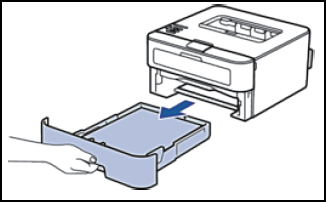
- 걸린 용지를 천천히 꺼냅니다.
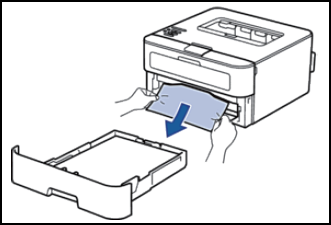
두 손을 사용하여 걸린 용지를 아래로 당기면 더 쉽게 용지를 분리할 수 있습니다. - 용지 걸림을 방지하려면 용지 더미가 밀착되지 않도록 펼치고 용지 크기에 맞게 용지 너비 조정대를 밉니다.
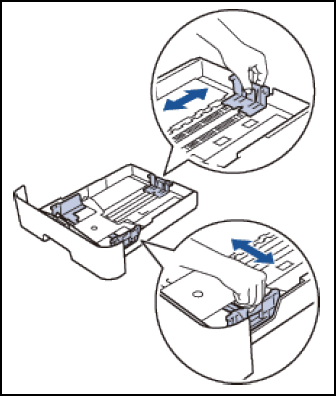
- 용지가 "최대" 표시 아래에 있는지 확인합니다.
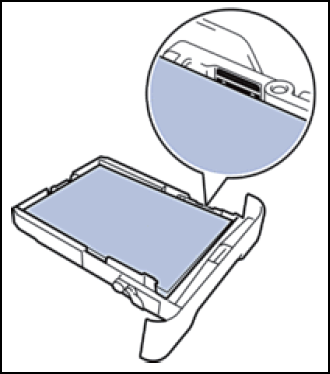
- 용지함을 프린터에 다시 넣습니다.
자세한 내용은 E310dw 사용 설명서에서 확인할 수 있습니다.
맨 위로 이동3. 프린터 뒷면에 용지 걸림
프린터의 컨트롤 패널이나 상태 모니터(Status Monitor)(Macintosh 전용)에 모니터 뒷면(측면)에 용지가 걸려 있다고 표시되는 경우 다음 단계를 수행하십시오.
- 전원이 켜진 상태로 프린터를 10분간 둡니다. 이렇게 하면 내부 팬이 프린터 내부의 뜨거워진 부품을 식힙니다.
- 뒷면 덮개를 엽니다.
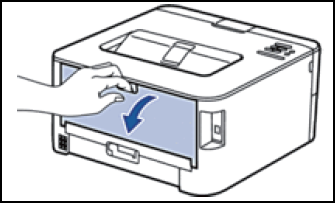
- 왼쪽과 오른쪽에 있는 검은색 탭을 앞쪽으로 당겨 퓨즈 장치의 덮개를 분리합니다.
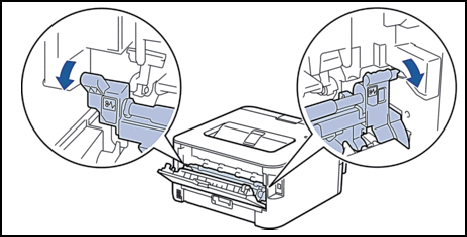
경고: 표면이 뜨거움
프린터의 내부 부품은 매우 뜨겁습니다. 만지기 전에 컴퓨터가 식을 때까지 기다립니다.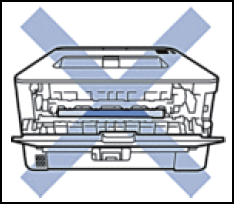
- 두 손을 모두 사용하여 퓨즈 장치에 걸린 용지를 조심스럽게 당깁니다.
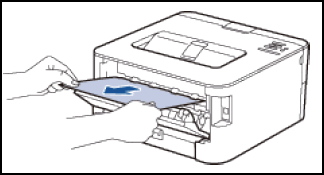
- 퓨즈 장치 덮개를 닫습니다. 왼쪽과 오른쪽에 있는 검은색 탭이 제자리에 있는지 확인합니다.
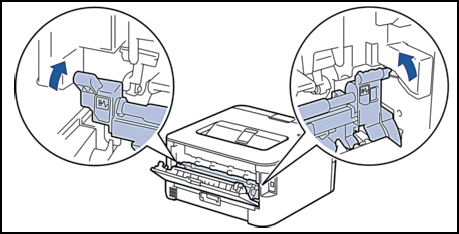
- 닫힘 위치에 고정될 때까지 후면 덮개를 닫습니다.
자세한 내용은 E310dw 사용 설명서에서 확인할 수 있습니다.
맨 위로 이동4. 프린터 내부에 용지 걸림
프린터의 컨트롤 패널이나 상태 모니터(Status Monitor)(Macintosh 전용)에 프린터에 용지가 걸려 있다고 표시되는 경우 다음 단계를 수행하십시오.
- 시스템의 내부 팬을 10분 동안 켜 두면 시스템 내부의 뜨거워진 부품을 식힐 수 있습니다.
- 앞면 덮개를 엽니다.
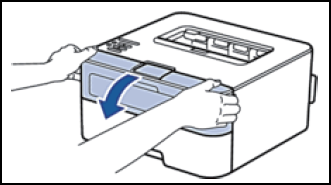
- 토너 카트리지 및 드럼 장비 부품을 분리합니다.

경고: 표면이 뜨거움
프린터의 내부 부품은 매우 뜨겁습니다. 프린터 내부 부품을 만지기 전에 기계가 식을 때까지 기다립니다.
- 걸린 용지를 천천히 꺼냅니다.
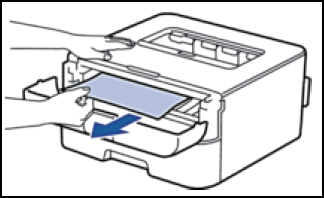
- 토너 카트리지 및 드럼 장비 부품을 프린터에 설치합니다.

- 프린터 앞면 덮개를 닫습니다.
자세한 내용은 E310dw 사용 설명서에서 확인할 수 있습니다.
맨 위로 이동5. 양면 용지함에 용지 걸림
프린터의 컨트롤 패널이나 상태 모니터(Status Monitor)(Macintosh 전용)에 양면 용지함에 용지가 걸려 있다고 표시되는 경우 다음 단계를 수행하십시오.
- 전원이 켜진 상태로 프린터를 10분간 둡니다. 이렇게 하면 내부 팬이 프린터 내부의 뜨거워진 부품을 식힙니다.
- 용지함을 프린터 밖으로 완전히 잡아 당깁니다.
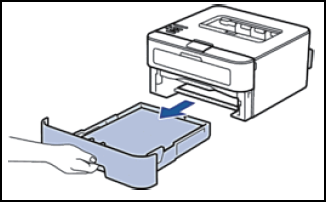
- 프린터의 뒷면에 있는 양면 용지함을 기계 밖으로 완전히 당깁니다.
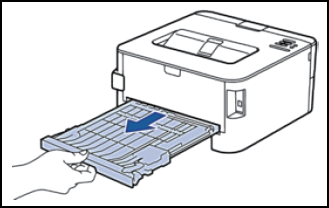
- 걸린 용지를 프린터 또는 양면 용지함 밖으로 당겨 꺼냅니다.

- 정전기로 인해 프린터에 걸려 있을 수 있는 용지를 제거합니다.
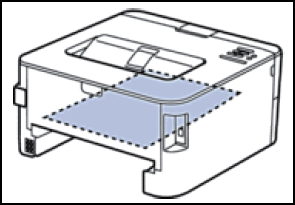
- 양면 용지함에 용지가 걸려 있지 않으면 뒷면 덮개를 여십시오.
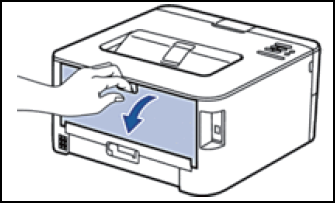
경고: 표면이 뜨거움
프린터의 내부 부품은 매우 뜨겁습니다. 만지기 전에 컴퓨터가 식을 때까지 기다립니다.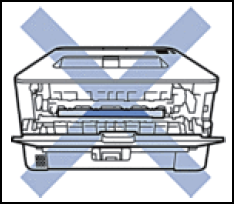
- 두 손을 모두 사용하여 프린터 뒷면에 걸린 용지를 조심스럽게 당깁니다.
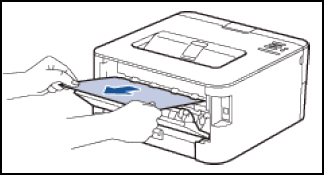
- 닫힘 위치에 고정될 때까지 후면 덮개를 닫습니다.
- 양면 용지함을 프린터에 다시 넣습니다.
- 용지함을 프린터에 다시 넣습니다.
자세한 내용은 E310dw 사용 설명서에서 확인할 수 있습니다.
이러한 단계를 통해 문제가 해결되지 않을 경우 Dell 기술 지원에 문의하십시오.
맨 위로 이동文章屬性
受影響的產品
Dell E310dw Printer
上次發佈日期
10 4月 2021
版本
3
文章類型
Solution